
一,Ubuntu网络配置:
1.第一步:修改模式为net.ifnames=0
第一种操作:运行: vim /etc/default/grub
直接在编辑器中,修改配置文件为下面模式:
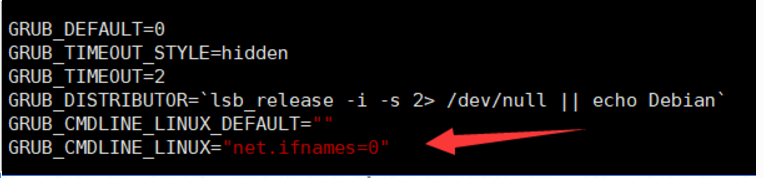
或者第二种交互式:
sed -ri.bak ‘/^GRUB_CMDLINE_LINUX/s#(.*)"$#\1 net.ifnames=0"#’ /etc/default/grub
其中bak是为了预防更改错误进行的备份
或者执行c将GRUB_CMDLINE_LINUX后的空格替换成GRUB_CMDLINE_LINUX=“net.ifnames=0”
sed -i.bak '/^GRUB_CMDLINE_LINUX=/c GRUB_CMDLINE_LINUX=“net.ifnames=0” ’ /etc/default/grub
>> 然后执行:grub-mkconfig -o /boot/grub/grub.cfg >& /dev/null 进行重启
2.第二步**:修改配置文件**
重启后可以看到网卡名已经更改,但是目前还未修改配置文件,所以网卡是处于DOWN状态
修改配置文件首先需要了解的是 Ubuntu的配置文件是放在 /etc/netplan 中,并且必须创建以yaml创建的文件
需要特别注意的是yaml文件里。缩进非常严谨:同一级别统一缩进,不同级别,缩进两格。
如图:

以下是配置动态路由步骤:
2.1:
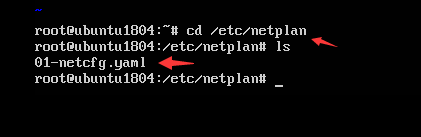
2.2:执行vim /etc/netplan/01-netcfg.yaml
设置格式如下:
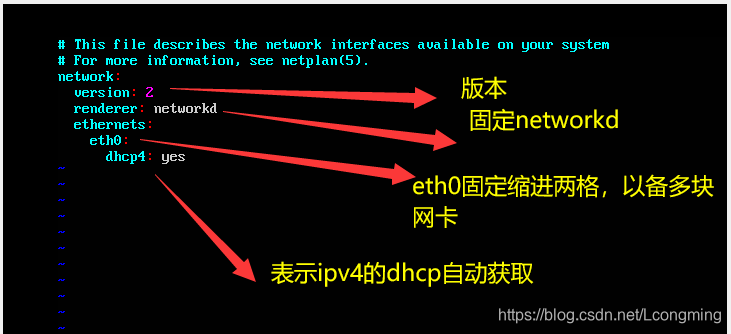
2.3 执行netplan apply后 看ip 已经设置:
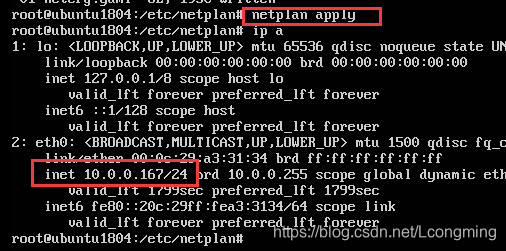
可能有些大神其他地方看到编辑的并不是这个文本: /etc/netplan/01-netcfg.yaml,而是eth0.yaml或者其他名字
需要注意的是,这个文件前面名字可以随便更改,后缀一定要.yaml
修改命令,可以执行cp的命令
格式是:cp 文件名 文件名 cp dd.txt ee.txt :复制并改名,并存放在当前目录下 (cp源文件名 新文件名)
示例:cp /etc/netplan/01-netcfg.yaml eth0.yaml
3. 配置静态地址:
在配置动态路由中,dhcp=4是自动获取,如果想手动设置,操作如下
首先 执行vim eth0.yaml进入文本,将dhcp=4 改为addresses:开头,如图
需要注意的是,如果只设置一个ip 在24后直接跟中括号,
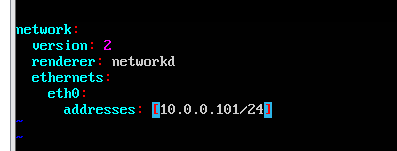
如果想设置多个,用逗号,隔开
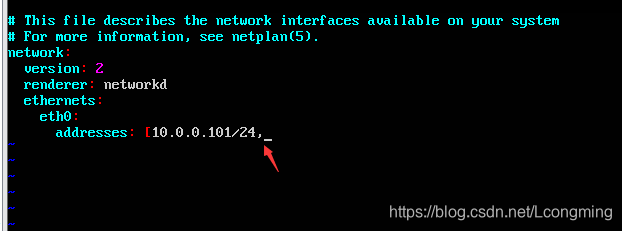
设置一个ip后保存退出文本,执行netplan apply 然后查看ip设置完成:
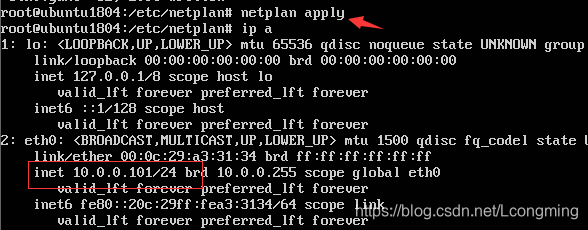
配置动态路由除了以上这种写法,还有另外一种操作:
如图,换行输入ip:

至此,肯定有人会有疑问,既然换行可以设置ip ,那可以设置多个ip么? 答案是可以的,我们可以在一个网卡下设置多个ip:
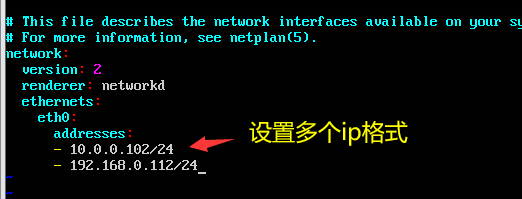
保存退出后记得执行netplan apply 查看ip:
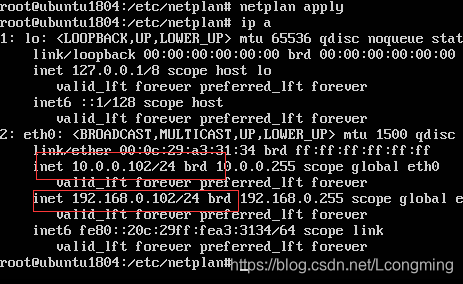
4.配置网关
到了这一步,有大佬可能会有疑问,怎么配置网关。操作如下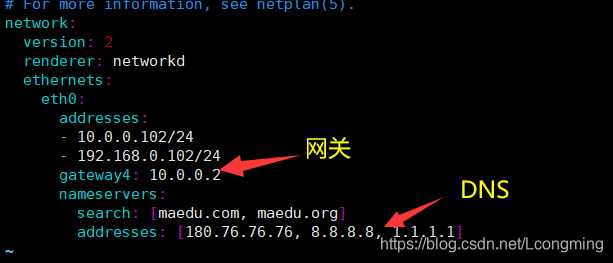
保存退出后,依旧要记得netplan apply
然后搜索 route -n 网关已经设置

5:验证DNS,需要先了解DNS来源:

运行cat /etc/resolv.conf 并没有DNS:
但是有提示需要运行 systemd-resolve --status
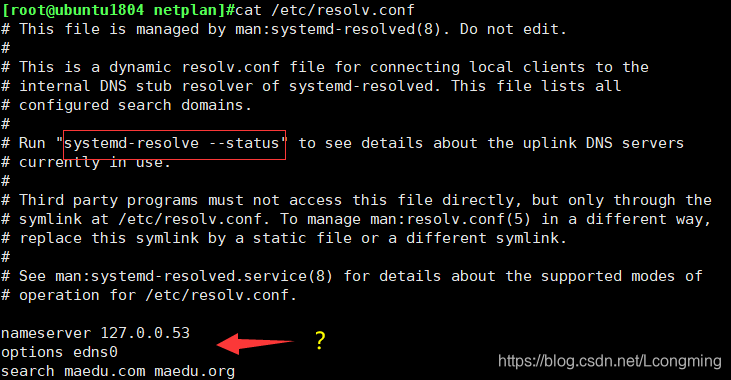
执行后如图
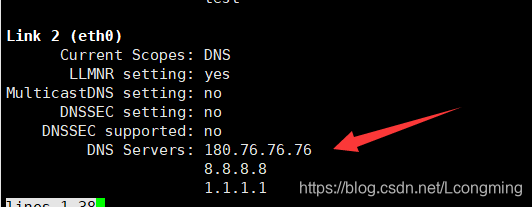
6,扩展:假设有多张网卡:
如图eth1还未配置:
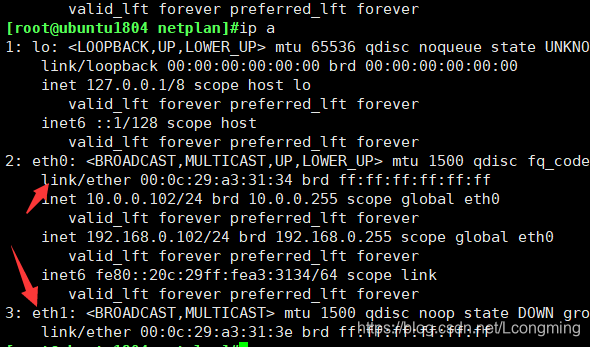
可以将配置文件放在一起,也可以分开放,对我这种初学者来说,肯定分开放会比较好理解
如图直接cp一份eth0的文件
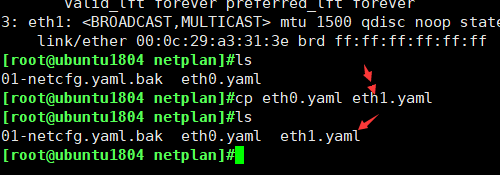
在文件里 要将网卡名改为eth1因为是在同一个网络
网关和DNS是一样的,所以只需要保留ip即可 如图

保存退出后执行netplan apply 后 查看
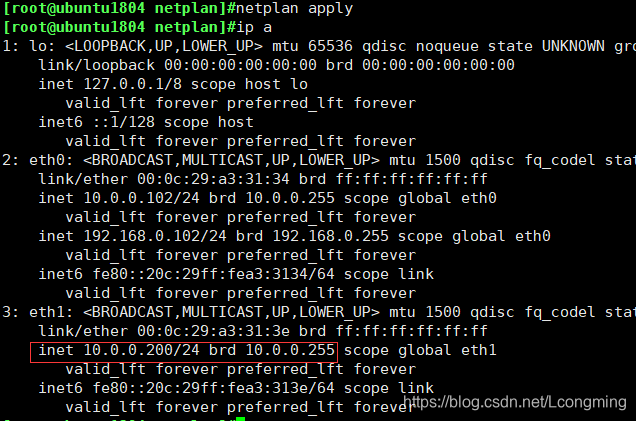
如果是用同一个yaml文件设置
如图:

保存退出后 执行netplan apply 后再查看
如图:
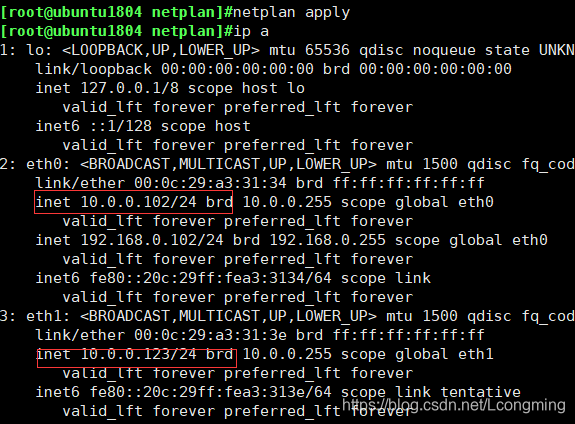
以上就是配置Ubuntu的eth0网卡的动态和静态配置方法
而除此之外
在Ubuntu中:还可以配置静态路由:
第一步: 用哪块网卡作为出口,就在哪块网卡下增加路由;
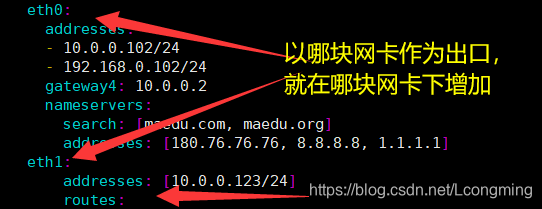
需要注意的是路由的网关必须和当前网卡的ip在同一网段:
一般网关会设置为10.0.0.1和10.0.0.254
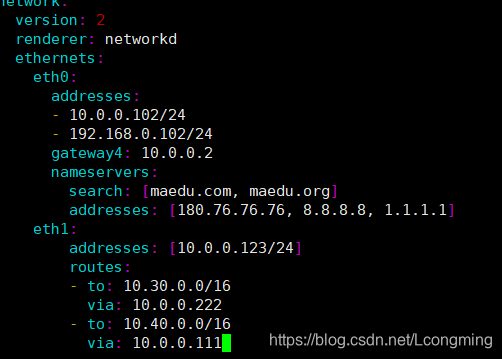
配置完成后保存退出,查看如图:
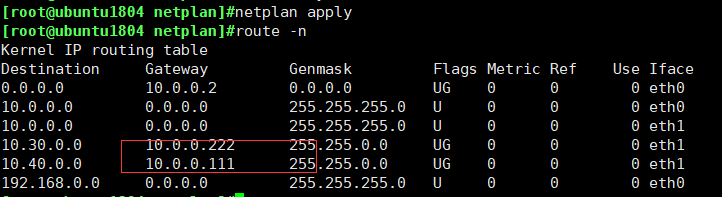
至此配置完成
谢谢大家观赏

无聊做了个 www.jiazhuangma.com ,技术不过关写不好后台,就想直接读wordpress...
先使用MsAccess压缩修复,然后再去相关的表把备注类型的字段里的“索引”去掉 备...
复制代码 代码如下: !DOCTYPE html PUBLIC "-//W3C//DTD XHTML 1.0 Transitional...
我采用的方式是每页装入20条记录,循环写在表格中显示出来,再定四个翻页键用来查...
1.漏洞产生的原因 #### 正常的反序列化语句是这样的 $a='a:2:{s:8:"username";s:...
用php来写一个天气预报的模块 天气数据是通过采集中国气象网站的。本来中国天气...
需求 有时候因为 Redis Key 没有设置过期时间或者因为业务需求或者Redis内存不足...
vue脚手架 — vue.cli 快速的创建一个大型的功能齐全的vue项目模板(初始化项目) ...
安全是 IT 行业一个老生常谈的话题了,从之前的棱镜门事件中折射出了很多安全问...
?今天日常在群里划水被群友求助解决一个面试问题问题的大致需求是?从结果集种筛...